In Access 2007 en Access 2010 zijn Help-artikelen voor afzonderlijke ingebouwde functies, eigenschappen, macroacties en SQL-trefwoorden beschikbaar in het naslagmateriaal voor ontwikkelaars van Access. In dit artikel worden de belangrijkste manieren beschreven waarop u deze artikelen kunt bekijken.
In dit artikel
Naslagonderwerpen voor ontwikkelaars zoeken door op F1 te drukken in Access
De handigste manier om onderwerpen over ontwikkelaars te bekijken, is door op de F1-toets te drukken terwijl u een taak in Access voert. Als u bijvoorbeeld een eigenschap instelt, een expressie maakt of een VBA-module bewerkt, kunt u een specifiek element selecteren en vervolgens op F1 drukken om hulp te krijgen voor dat element.
Help weergeven voor functies
Naslagartikelen voor ontwikkelaars voor ingebouwde functies zijn direct beschikbaar in de belangrijkste contexten waarin ze worden gebruikt: Visual Basic Editor en de opbouwfunctie voor expressies.
In the Visual Basic Editor
-
Open de database in Access en druk op Alt+F11 om Visual Basic Editor te openen.
-
Vouw in het deelvenster Project het knooppunt voor de database uit en dubbelklik op een module of klassemodule om deze te openen.
-
Plaats de cursor in het editorvenster ergens in de naam van een functie en druk op F1.
In Access wordt de Help-viewer geopend en wordt een onderwerp over naslag voor ontwikkelaars over die functie weergegeven.
Opmerking: Wanneer u in Visual Basic Editor werkt, kunt u de naslaginformatie voor ontwikkelaars bekijken door op de knop Help op de werkbalk te klikken.
In de opbouwer voor expressies
Terwijl u een expressie maakt in de opbouwfunctie voor expressies, kunt u naslagonderwerpen voor ontwikkelaars over ingebouwde functies weergeven.
Zie het artikel Een expressie maken voor meer informatie over het openen van de opbouw opbouw voor expressies en het maken van expressies.
Wanneer de opbouwfunctie voor expressies wordt weergegeven, kunt u naslagonderwerpen voor ontwikkelaars voor ingebouwde functies bekijken met behulp van de volgende procedure:
-
Als de drie lijsten met expressie-elementen niet onder het expressievak worden weergegeven, klikt u op Meer om ze weer te geven.
-
Vouw in de lijst Expressie-elementen het knooppunt Functies uit en klik op Ingebouwde functies.
-
Klik in de lijst Expressiecategorieën op de categorie van de functie die u wilt gebruiken of laat de selectie<alle>.
-
Selecteer in de lijst Expressiewaarden de functie waarvoor u het Help-onderwerp wilt weergeven.
-
Klik onder in de opbouwfunctie voor expressies op de naam van de functie met hyperlinks om het onderwerp Ontwikkelaarsverwijzing voor de functie weer te geven.
Help weergeven voor objecteigenschappen
-
Klik met de rechtermuisknop op een object in het navigatiedeelvenster en klik vervolgens op Indelingsweergaveof Ontwerpweergave.
-
Als het taakvenster Eigenschappenvenster nog niet wordt weergegeven, drukt u op F4 om dit weer te geven.
-
Zorg ervoor dat het juiste object of besturingselement is geselecteerd in de vervolgkeuzelijst boven aan het eigenschappenblad.
-
Klik in het eigenschappenvak waarvoor u hulp wilt krijgen.
-
Druk op F1 om de Help-viewer te openen. In de meeste gevallen wordt in de Help-viewer een lijst weergegeven met onderwerpen die van toepassing zijn op verschillende objecttypen. De eigenschap Besturingselementbron is bijvoorbeeld van toepassing op veel verschillende typen besturingselementen, zoals de besturingselementen Bijlage, Keuzelijst met invoervak of Keuzelijst.
-
Klik op de koppeling die overeenkomt met het type object waar u mee werkt. Als u bijvoorbeeld met een besturingselement List Box werkt, klikt u op ListBox.ControlSource (besturingselementbron). In Access wordt het Help-onderwerp weergegeven voor de eigenschap die u hebt geselecteerd.
Help weergeven voor macroacties
Als u Help-artikelen voor afzonderlijke macroacties wilt weergeven, selecteert u de macroactie en drukt u op F1. U kunt ook de stappen in de sectie Zoeken volgen of door ontwikkelaarsverwijzing bladeren in de Access Help-viewer.
Zie het artikel Een macro voor de gebruikersinterface (UI) maken voor meer informatie over het maken van macro's.
Help weergeven voor taalelementen in SQL
Terwijl u een query bewerkt in de opbouwfunctie voor query's, kunt u hulp krijgen bij de SQL-syntaxis door de volgende procedure te volgen:
-
Klik in het navigatiedeelvenster met de rechtermuisknop op de query en klik vervolgens op Ontwerpweergave.
-
Klik op het tabblad Start in de groep Weergaven op SQL-weergave.
-
Klik op een trefwoord in de query, zoals SELECT, LEFT JOIN of GROUP BY.
-
Druk op F1.
De Help-viewer voor Access wordt weergegeven. Als er een Help-onderwerp bestaat voor het trefwoord dat u hebt geselecteerd, wordt dit weergegeven in de Help-viewer.
Zie het artikel Inleiding tot query's voor meer informatie over het maken van query's.
Zoek of blader door de Naslag voor ontwikkelaars in de Access Help-viewer
De Help-viewer voor Access is het venster dat wordt weergegeven wanneer u op F1 drukt of op de Knop Help in het Access-programma klikt. Gebruik de volgende procedure om te zoeken naar specifieke onderwerpen over ingebouwde functies, eigenschappen, macroacties en taalelementen van SQL-talen in de Help-viewer.
-
Als de Help-viewer nog niet wordt weergegeven, drukt u op F1 of klikt u op de Knop Help

-
Klik op de pijl-omlaag op de knop Zoeken op de werkbalk.

-
Selecteer in het menu dat wordt weergegeven, onder Inhoud van Office Online,Naslag voor ontwikkelaars.
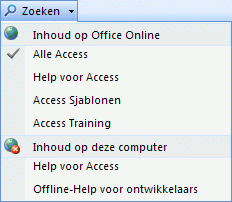
-
Als u wilt zoeken, typt u een zoekterm in het zoekvak van helpviewer en klikt u op Zoeken.

-
Als u door alle onderwerpen voor Naslag voor ontwikkelaars wilt bladeren, klikt u op Inhoudsopgave weergeven op de werkbalk van Help-viewer:
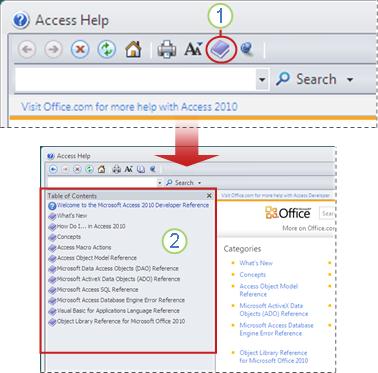
Klik op Inhoudsopgave weergeven op de werkbalk Help-viewer.
-
De inhoudsopgave wordt weergegeven in de Help-viewer.
Tip: Als u wilt overschakelen van de Referentie voor ontwikkelaars terug naar Access Help, klikt u op de pijl-omlaag naast de knop Zoeken en selecteert u Vervolgens Alle Access.
Online Help-informatie zoeken
Klik op de volgende koppeling om online door de Naslag voor ontwikkelaars van Access te bladeren of deze te doorzoeken: MSDN (Access Developer Center)










